
Trabalhe com páginas no Swift Playground no iPad
Você pode adicionar páginas ao livro de playground para acrescentar recursos e ajudar a organizar o código. Você também pode adicionar, renomear, reordenar, duplicar ou apagar páginas.
As páginas aparecem na barra lateral do livro de playground, que é aberta quando você toca em ![]() perto da parte superior esquerda.
perto da parte superior esquerda.
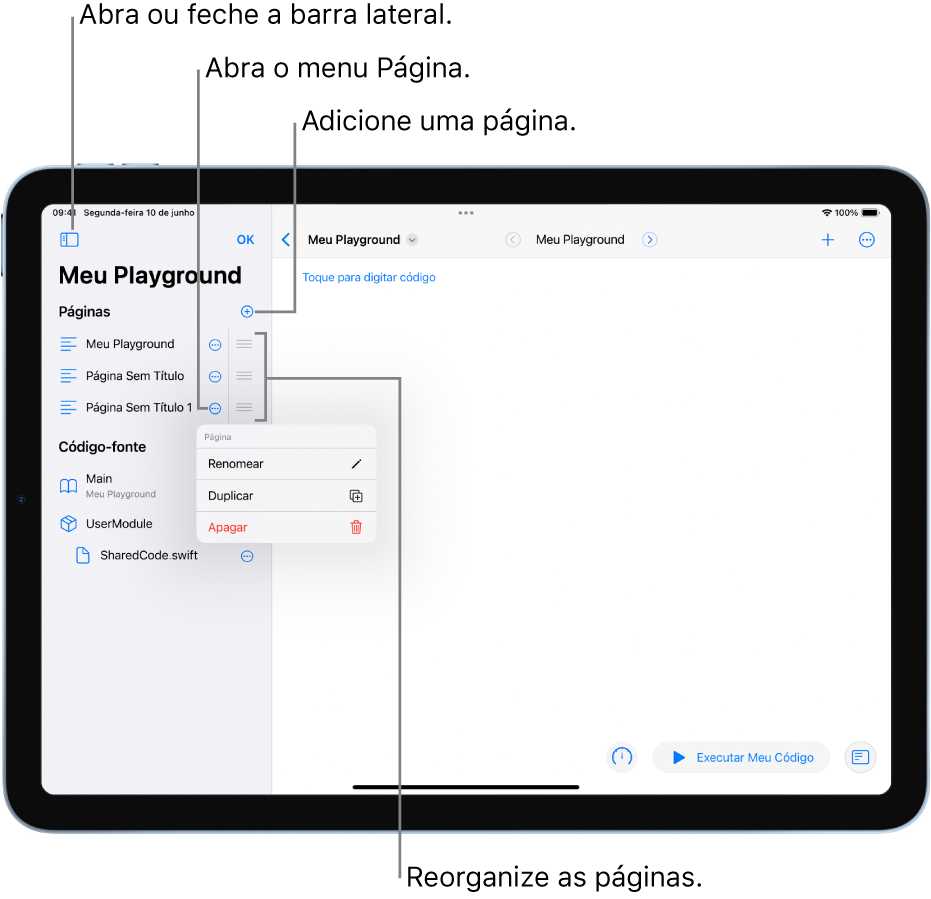
Acesse uma página
Em um livro de playground aberto no app Swift Playground ![]() no iPad, realize uma das seguintes ações:
no iPad, realize uma das seguintes ações:
Visualizar uma lista de páginas do livro de playground: toque em
 perto da parte superior esquerda para abrir a barra lateral.
perto da parte superior esquerda para abrir a barra lateral.Acessar uma página: toque na página na barra lateral.
Adicione ou apague uma página
Em um livro de playground criado no app Swift Playground ![]() no iPad, toque em
no iPad, toque em ![]() para abrir a barra lateral, toque em Editar acima da lista de páginas e realize uma das seguintes ações na barra lateral:
para abrir a barra lateral, toque em Editar acima da lista de páginas e realize uma das seguintes ações na barra lateral:
Para adicionar uma nova página: toque em
 ao lado de Páginas e digite um nome para a nova página.
ao lado de Páginas e digite um nome para a nova página.Apagar uma página: toque em
 ao lado da página e, em seguida, escolha Apagar.
ao lado da página e, em seguida, escolha Apagar.Se
 não estiver aparecendo ao lado da página ou Apagar não estiver aparecendo na lista de opções de uma página, isso significa que você não pode apagá-la.
não estiver aparecendo ao lado da página ou Apagar não estiver aparecendo na lista de opções de uma página, isso significa que você não pode apagá-la.
Renomeie ou duplique uma página
Em um livro de playground criado no iPad, você pode renomear ou duplicar uma página.
Em um livro de playground no app Swift Playground
 no iPad, toque em
no iPad, toque em  para abrir a barra lateral.
para abrir a barra lateral.Toque em Editar acima da lista de páginas e execute uma das ações a seguir:
Para renomear uma página: toque em
 perto da página, selecione Renomear e insira um novo nome.
perto da página, selecione Renomear e insira um novo nome.Para duplicar uma página: toque em
 perto da página, selecione Duplicar e insira um nome para a duplicata.
perto da página, selecione Duplicar e insira um nome para a duplicata.
Reordene as páginas
Em um livro de playground criado no iPad, você pode reordenar as páginas.
Em um livro de playground no app Swift Playground
 no iPad, toque em
no iPad, toque em  para abrir a barra lateral.
para abrir a barra lateral.Toque em Editar, mantenha
 pressionado ao lado de qualquer página e arraste-o para alterar a ordem das páginas.
pressionado ao lado de qualquer página e arraste-o para alterar a ordem das páginas.Quando terminar de alterar a ordem das páginas, toque em OK no canto superior direito da lista.